Når din administrator aktiverer din organisation og din konto, skal du konfigurere din brugerkonto til multifaktorgodkendelse (MFA) for at kunne bruge den. Dette bør kun tage et minut eller deromkring.
Tip!: Vil du vide mere om multifaktorgodkendelse? Se Hvad er: Multifaktorgodkendelse.
Ved at konfigurere MFA, tilføjer du et ekstra lag af sikkerhed til logon på din Microsoft 365-konto. Du skal f.eks. først angive din adgangskode, og når du bliver bedt om det, skal du også skrive en dynamisk genereret bekræftelseskode, der leveres af en godkenderapp eller sendt til din telefon.
-
Log på Microsoft 365 med din arbejds- eller skolekonto og din adgangskode, som du plejer. Når du har valgt Log på, bliver du bedt om flere oplysninger.
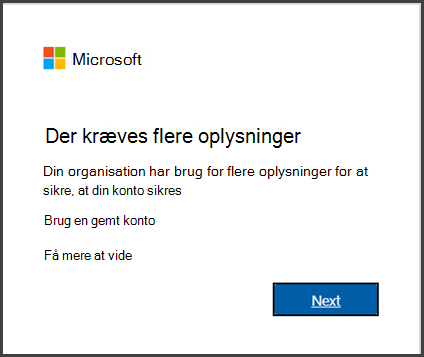
-
Vælg Næste.
-
Standardgodkendelsesmetoden er at bruge den gratis Microsoft Authenticator-app. Hvis den er installeret på din mobilenhed, skal du vælge Næste og følge instruktionerne for at tilføje denne konto. Hvis du ikke har installeret den, er der et link til at downloade den.
Hvis du hellere vil bruge SMS-meddelelser sendt til din telefon i stedet, skal du vælge Jeg vil konfigurere en anden metode. Microsoft 365 vil bede om dit mobilnummer og sender dig derefter en SMS-besked med en 6-cifret kode for at bekræfte din enhed.
Tip!: For en hurtigere og mere sikker oplevelse anbefaler vi, at du bruger en godkender-app i stedet for SMS.
-
Når du har fuldført vejledningen til at specificere din ekstra bekræftelsesmetode, vil du næste gang du logger på Microsoft 365 blive bedt om at angive yderligere bekræftelsesoplysninger eller-handling, f.eks. at indtaste den bekræftelseskode, der er angivet af din godkender-app eller sendt til dig via SMS.
Bemærk!: Generelt skal du kun bruge for den ekstra bekræftelsesmetode, første gang du logger på en ny app eller enhed, eller når du har ændret din adgangskode. Du bliver sandsynligvis ikke bedt om den ekstra bekræftelseskode dagligt, medmindre din organisation kræver det.
Hvis du har programmer, der ikke understøtter multifaktorbekræftelse, skal du konfigurere en appadgangskode. Se administrer appadgangskoder for at få mere at vide.










